Šioje pamokoje sužinosite, kaip su "Canva" greitai ir lengvai sukurti įdomias prezentacijas. Canva siūlo patogią sąsają, įvairius šablonus ir dizaino parinktis, kurios leidžia lengvai kurti kūrybiškas ir profesionalias prezentacijas. Nesvarbu, ar tai būtų mokymo kursas, paskaita, ar projektas - su "Canva" turite tinkamą sprendimą. Pradėkime tuoj pat!
Pagrindinės įžvalgos
- Galite rinktis iš skirtingų prezentacijų formatų, pavyzdžiui, 4:3 arba 16:9.
- Patartina naudoti "Canva" funkciją "Įrašyti prezentaciją", kad galėtumėte naudotis daugeliu naudingų išdėstymo parinkčių.
- Naudodamiesi "Canva", į prezentaciją galite lengvai integruoti animacijas, perėjimus ir pasirinktinius elementus.
- Pristatymą galite bet kada išsaugoti ir vėliau jį redaguoti arba pristatyti.
Žingsnis po žingsnio vadovas
1 veiksmas: prieiga prie pristatymo funkcijos
Paleiskite "Canva" ir meniu pasirinkite parinktį "Presentation" (pristatymas). Čia būsite supažindinti su įvairiais prezentacijos formatais, įskaitant 4:3 ir 16:9. Sprendimai dėl formato pasirinkimo priklauso nuo jūsų prezentacijos tikslo. Svarbu pasirinkti formatą, kuris geriausiai tinka jūsų auditorijai ir įrenginiui.

2 veiksmas: pasirinkite įrašyti pristatymą
Rekomenduoju spustelėti funkciją "Įrašyti pristatymą". Ši funkcija leidžia ne tik sukurti prezentaciją, bet ir naudoti svarbius maketus ir perėjimus. Įprastinė funkcija "Prezentacija" gali būti labiau ribota, ypač dizaino požiūriu.
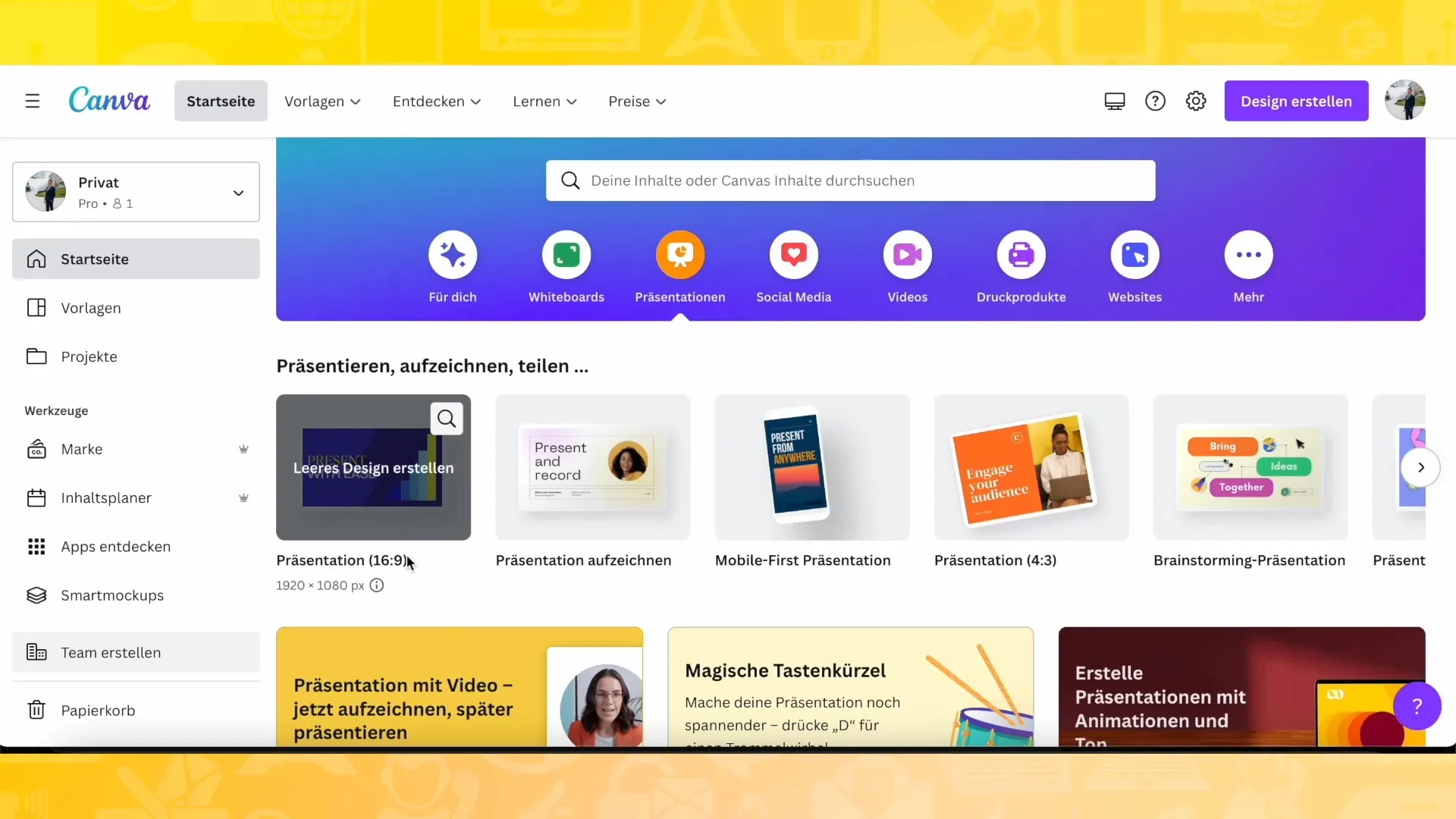
3 žingsnis: Naudokite šablonus arba kurkite savo dizainą
Dabar galite rinktis iš esamų šablonų arba kurti savo prezentaciją nuo nulio. Kad būtų paprasčiau, galbūt pasirinkite esamą šabloną, atitinkantį jūsų temą. Šiame pavyzdyje naudosime maisto gaminimo temą. Pasirinkę šabloną sutaupysite laiko kūrimo procese ir galėsite susitelkti į turinį.
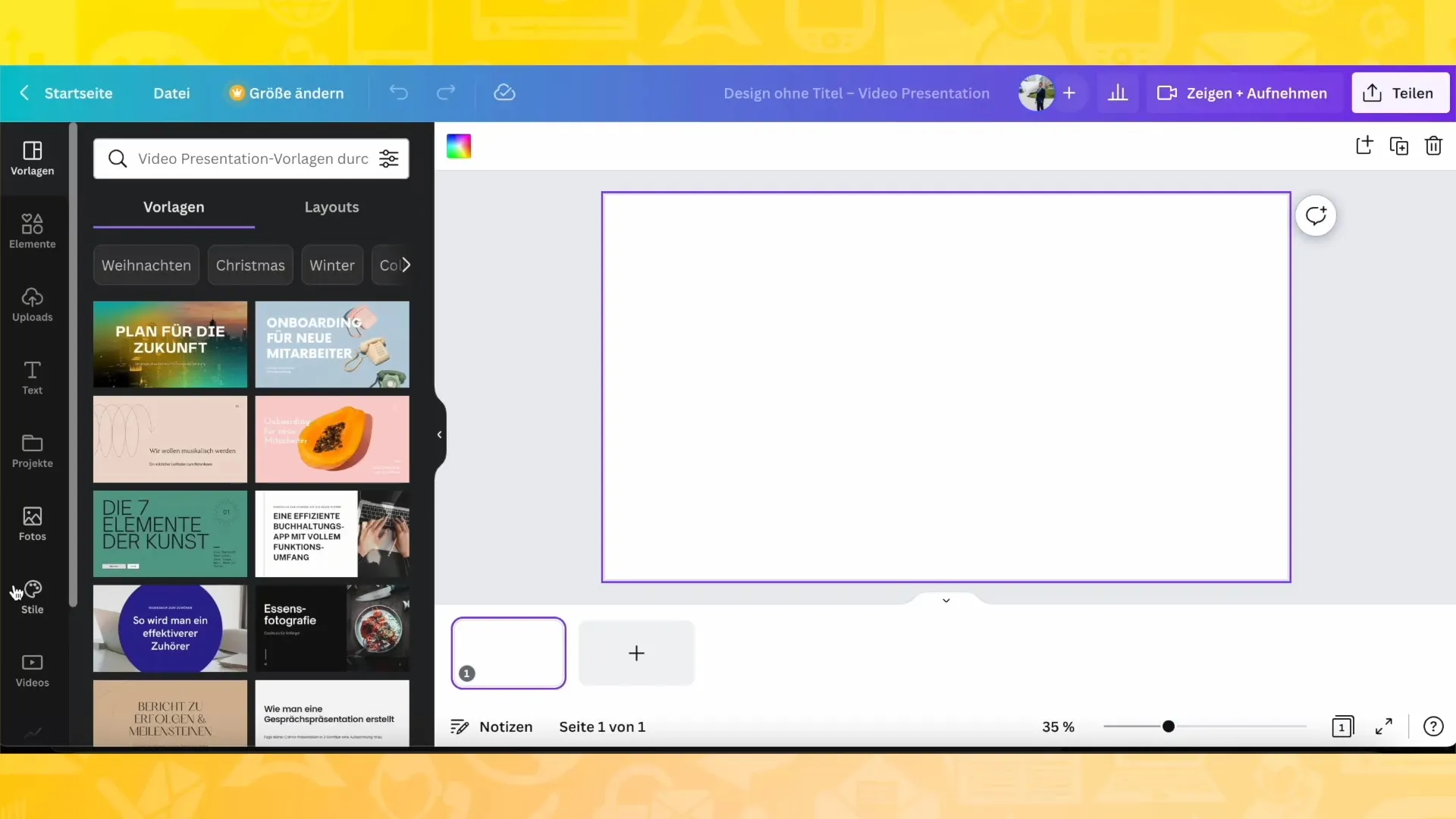
4 žingsnis: kurkite ir pritaikykite puslapius
Peržiūrėkite savo pristatymo puslapius. Galite pridėti arba pritaikyti tekstą, paveikslėlius ir kitus elementus. Canva siūlo įvairias animuoto teksto ir efektų parinktis, kad prezentacija atgytų. Pavyzdžiui, galite animuoti tekstą arba naršyti per įvairius perėjimus tarp skaidrių.
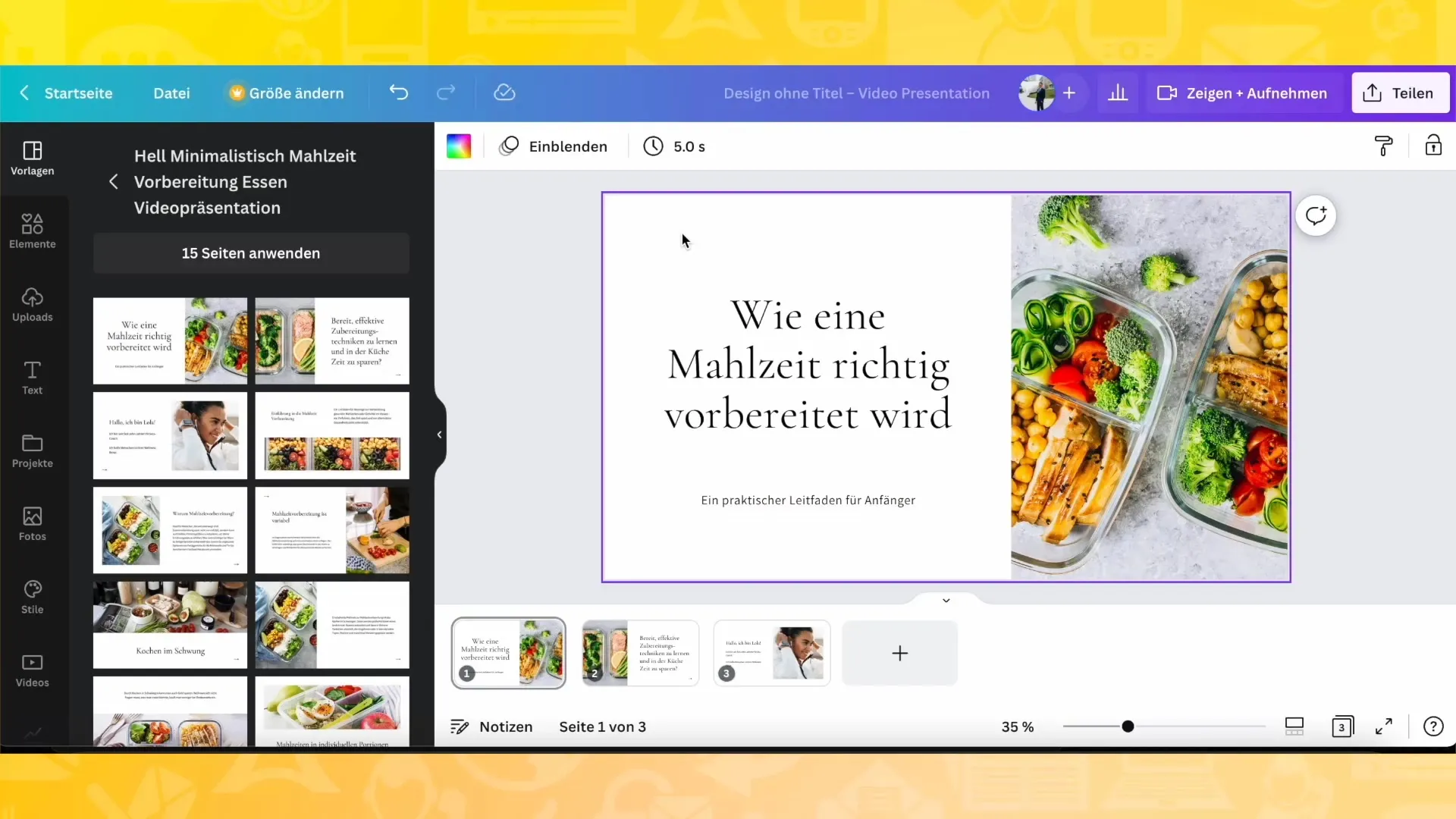
5 veiksmas: pridėkite animacijų ir perėjimų
Kad prezentacijai suteiktumėte kūrybiškumo, pridėkite animacijų ir perėjimų tarp skaidrių. Spustelėkite "Pridėti perėjimą" ir pasirinkite norimą animaciją. Galite laisvai eksperimentuoti su įvairiais efektais ir išsiaiškinti, kas geriausiai tinka jūsų pristatymo stiliui.
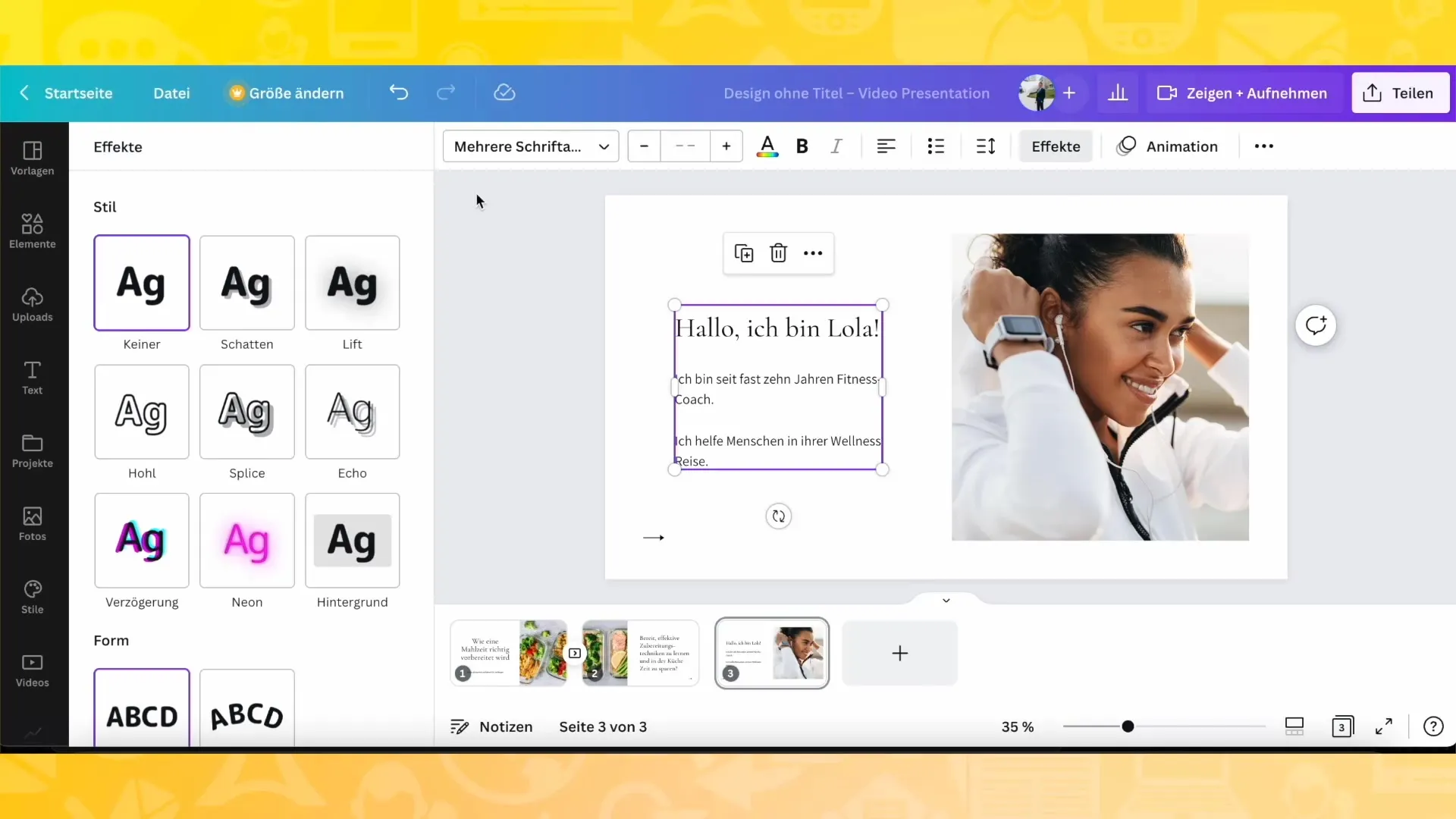
6 veiksmas: išsaugokite prezentaciją
Sukūrus prezentaciją, svarbu ją išsaugoti. Eikite prie mygtuko Išsaugoti ir suteikite prezentacijai pavadinimą, pavyzdžiui, "Cooking made easy" ("Lengvas maisto gaminimas"). Taip vėliau galėsite ją vėl rasti ir ji bus rodoma pradiniame puslapyje.
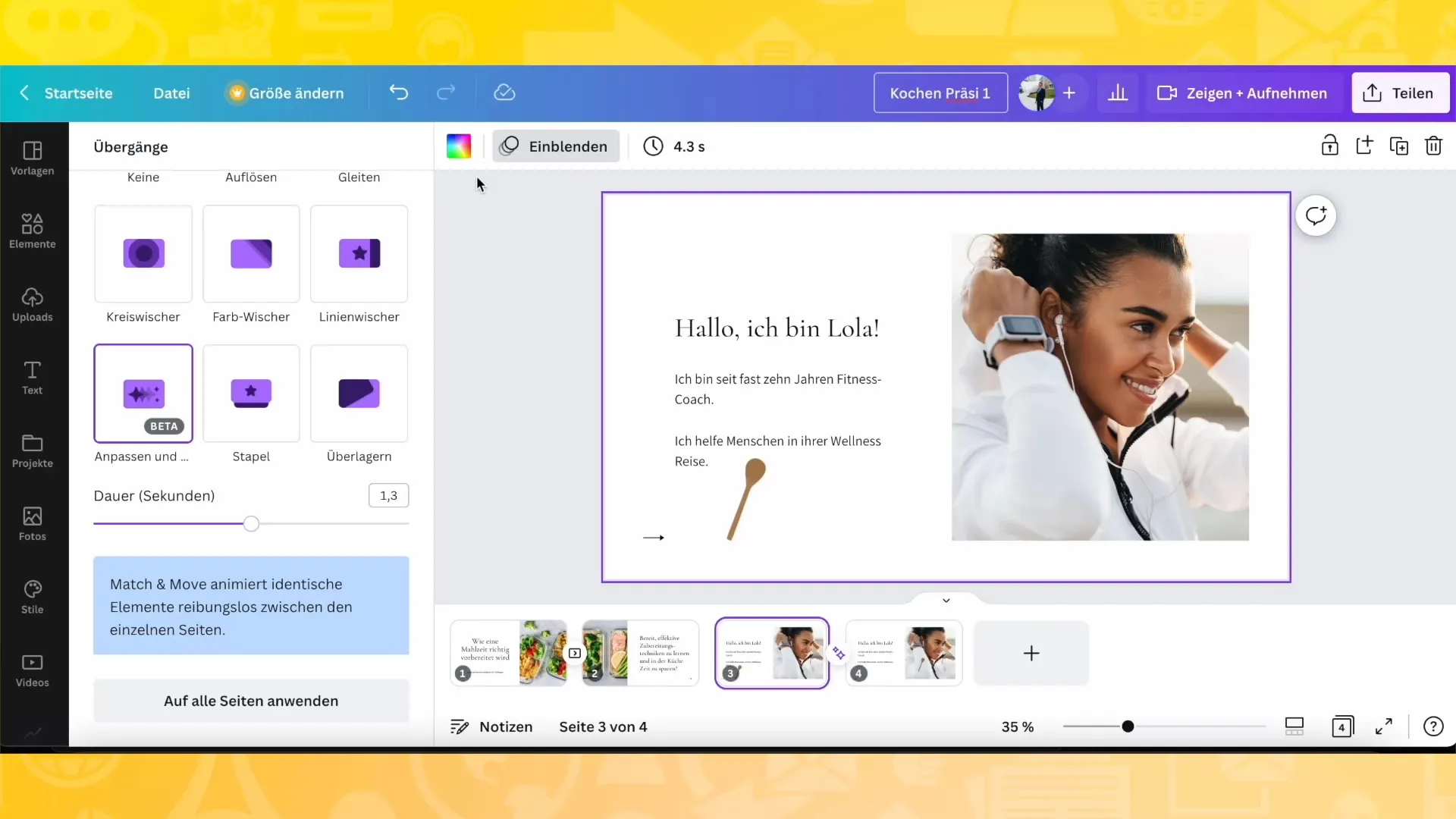
7 veiksmas: įrašykite pristatymą
Jei jaučiate poreikį įrašyti pristatymą, spustelėkite viršuje esantį mygtuką "Rodyti ir įrašyti". Čia galite patekti į savo įrašų studiją. Jums bus parodyta peržiūra, kurioje matysite, kaip būsite matomi pristatymo metu. Dabar galite pradėti įrašymą ir pridėti asmeninių komentarų prie pristatymo.
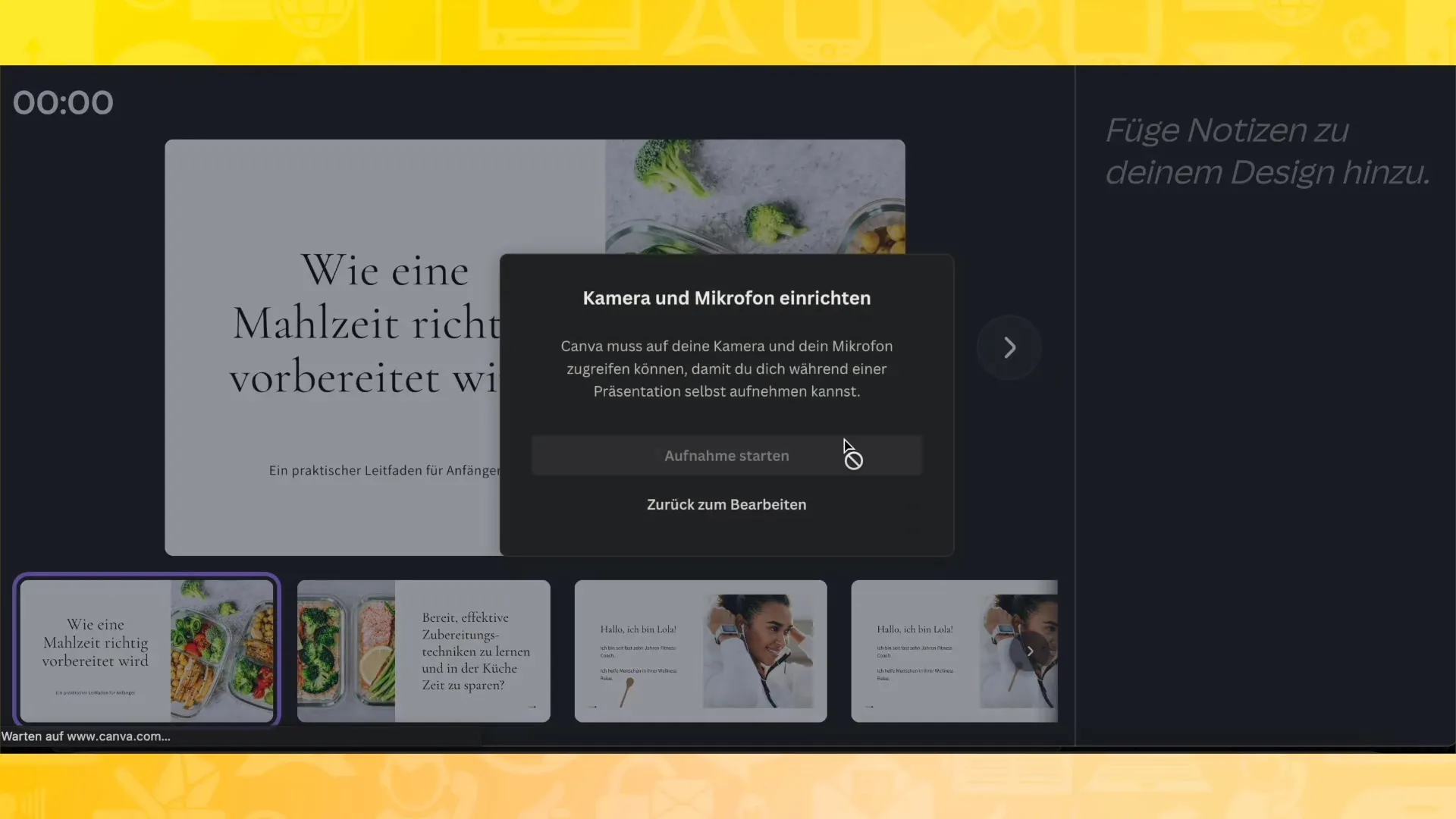
8 veiksmas: užbaigti ir naudoti įrašą
Kai tik baigsite pristatymą, galite baigti įrašymą. Įrašyti segmentai apdorojami automatiškai ir tada jais galėsite naudotis. Čia galite nuspręsti, ar norite juos naudoti prezentacijoje, ar ne.
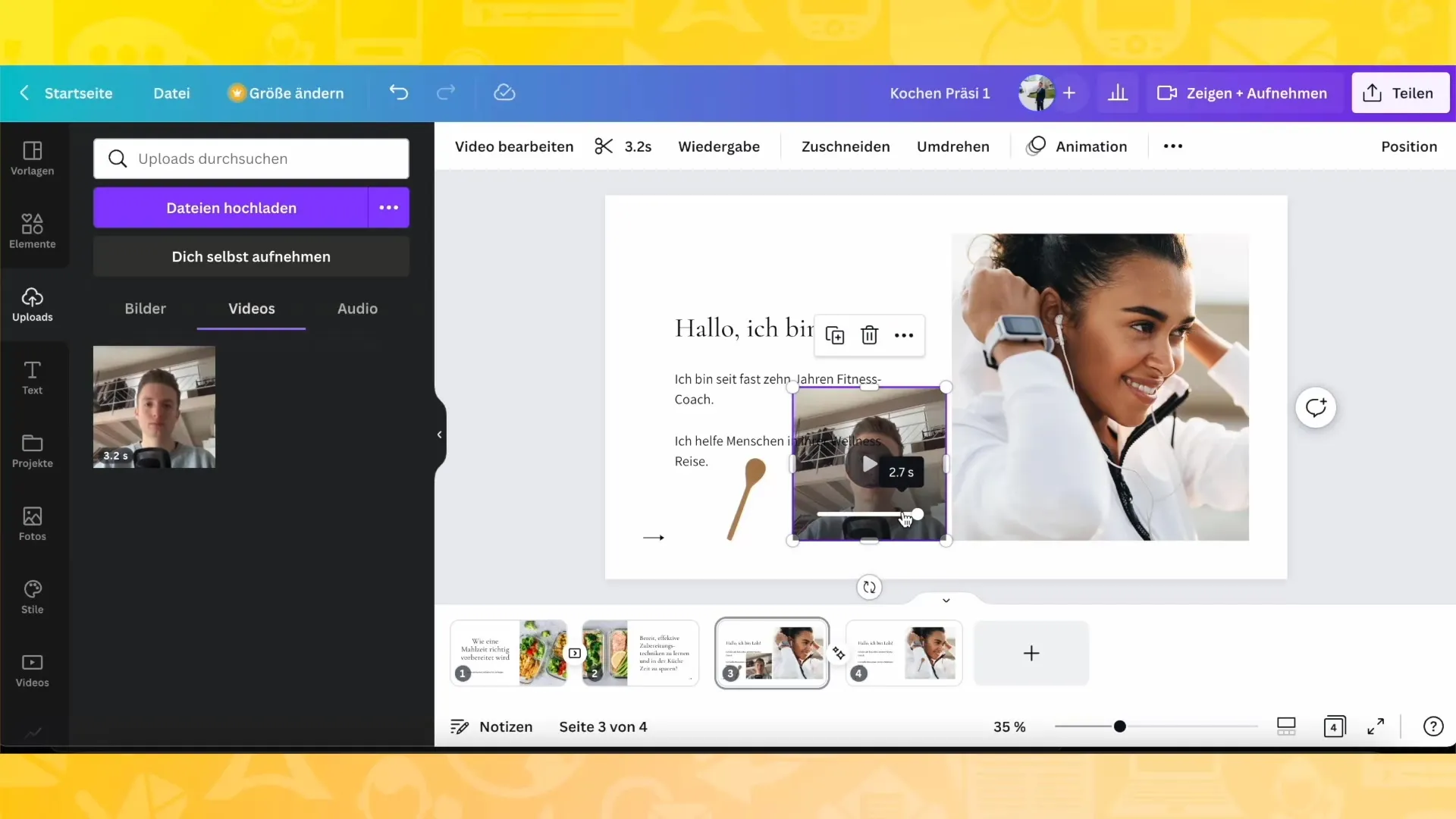
9 veiksmas: pristatykite pristatymą arba toliau jį redaguokite
Dabar galite tiesiogiai pristatyti savo prezentaciją arba vėliau ją redaguoti. Naudokitės įvairiais "Canva" teikiamais įrankiais ir parinktimis, kad galėtumėte toliau dirbti su savo dizainu, jei norite pridėti ar pakeisti elementus.
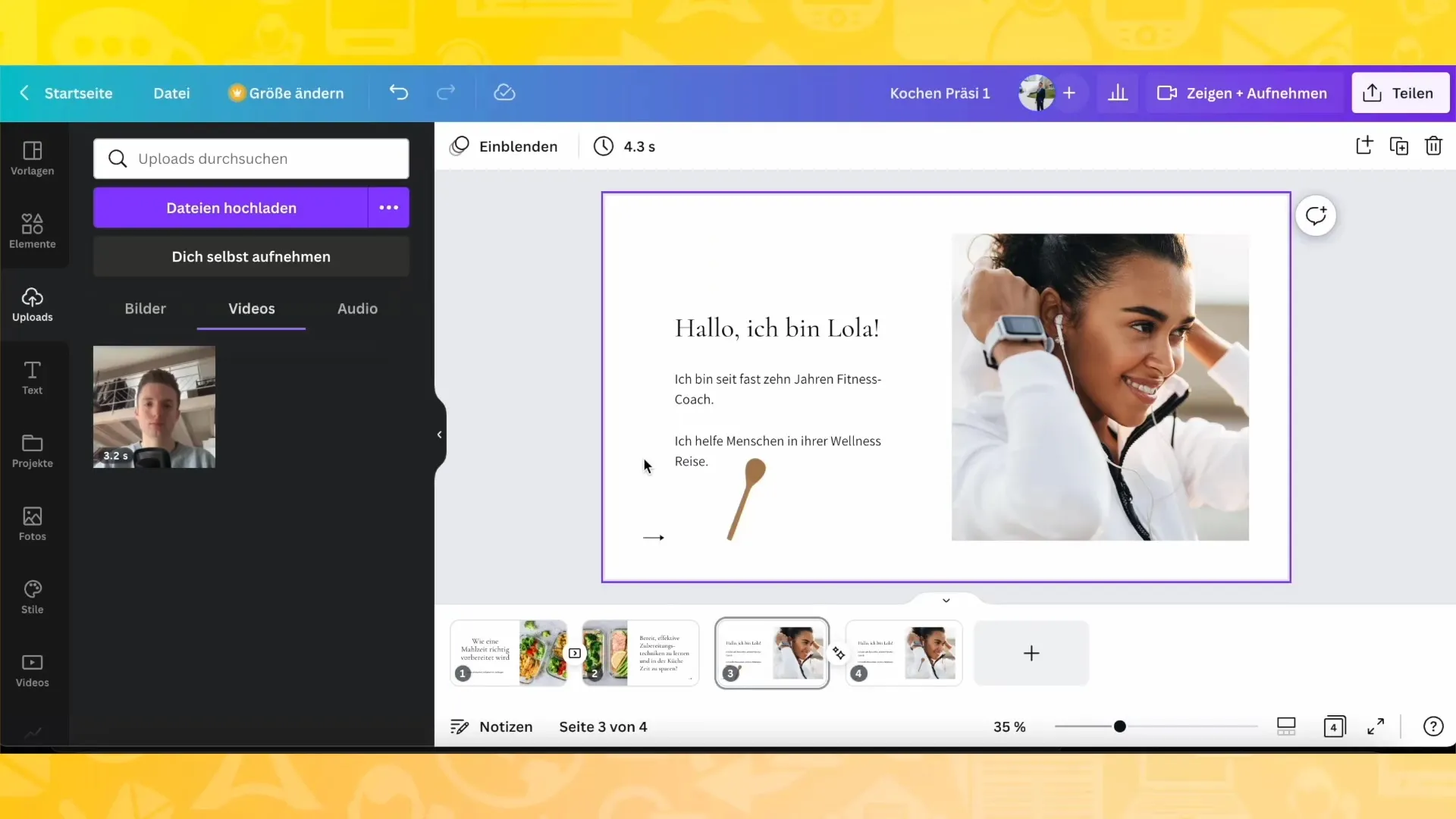
Apibendrinimas
Šioje pamokoje sužinojote, kaip greitai ir lengvai kurti prezentacijas su "Canva". Nuo formato pasirinkimo iki animacijų ir perėjimų pridėjimo ir darbo išsaugojimo - "Canva" suteikia viską, ko reikia norint sukurti patrauklią prezentaciją. Eksperimentuokite su daugybe galimybių ir sukurkite kūrybišką ir profesionalią prezentaciją, kuri sužavės jūsų auditoriją.
Dažniausiai užduodami klausimai
Kaip galiu pakeisti prezentacijos formatą? Kurdami naują prezentaciją formatą galite pasirinkti nustatymuose.
Kokius perėjimus galiu naudoti "Canva"?"Canva" siūlo įvairius perėjimus, kuriuos galite naudoti perjungdami skaidres.
Kaip galiu išsaugoti savo prezentaciją? Norėdami išsaugoti prezentaciją, tiesiog eikite prie mygtuko "Išsaugoti" ir suteikite jai pavadinimą.
Ar galiu į prezentaciją įtraukti animaciją? Taip, galite animuoti tekstą ir vaizdus, kad prezentacija būtų dinamiškesnė.
Kaip galiu įrašyti prezentaciją? Naudodamiesi "Canva" funkcija "Rodyti ir įrašyti" įrašykite prezentaciją su savo veidu arba komentaru.


